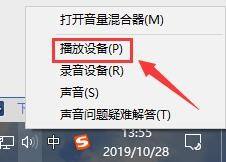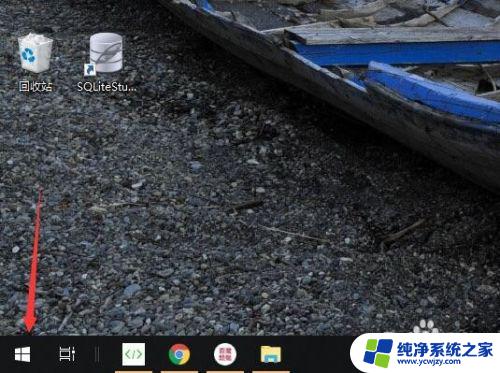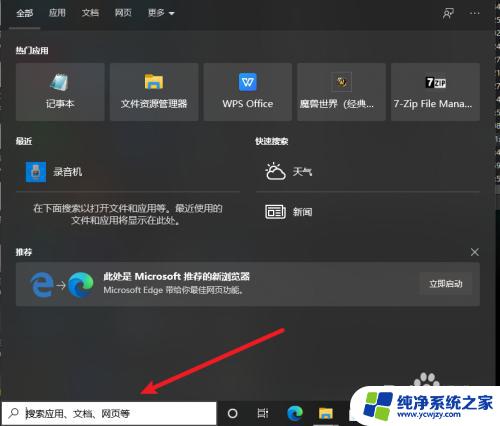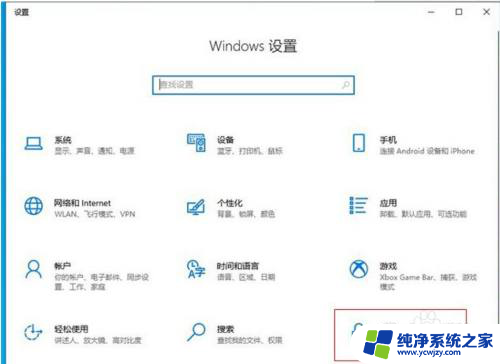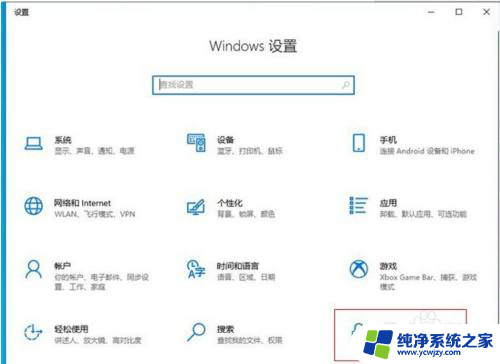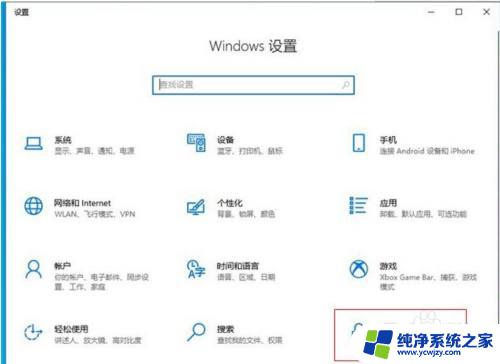电脑打开麦克风
更新时间:2024-08-11 12:04:51作者:jiang
在如今的数字化时代,电脑已经成为我们生活中不可或缺的一部分,而在使用电脑时,麦克风更是一个必不可少的设备,它能够让我们进行语音通话、语音识别等功能。有时候我们可能会遇到一些问题,比如在win10系统中如何打开麦克风。下面我将为大家介绍win10系统中麦克风开启的步骤,让我们来一起解决这个问题。
操作方法:
1.win10怎么开启麦克风,win10麦克风怎么开启。【win10】点开下,如图。
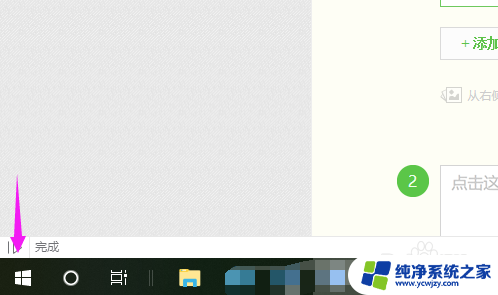
2.接着我们就将【设置】也小手点触开,如图。
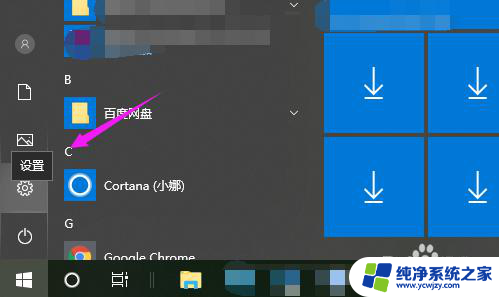
3.接着我们继续将【隐私】开启,如图。
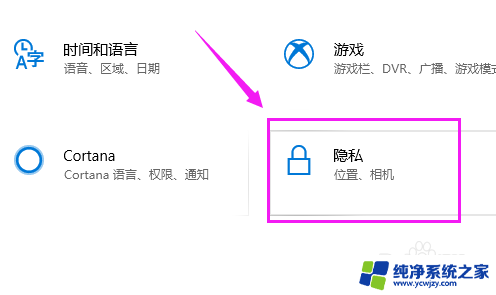
4.在【隐私】主页,小编鼠标单点开【麦克风】,如图。
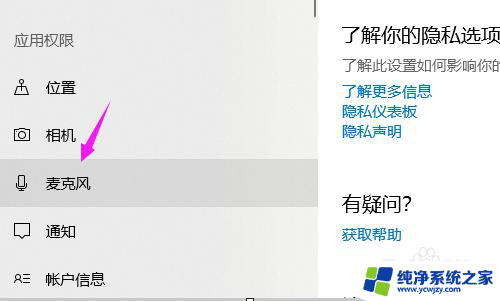
5.接着我们就立即点下【更改】,如图。
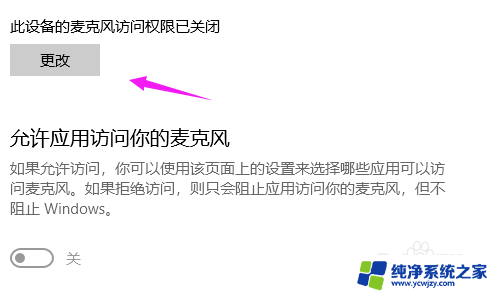
6.我们就看到【麦克风】开关是关闭了,开启就好,如图。
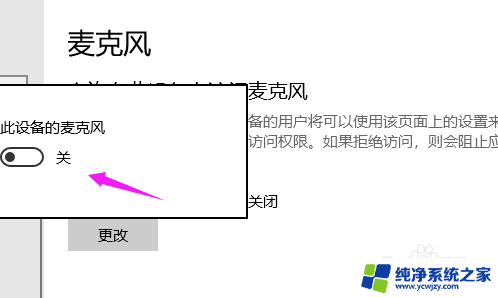
以上是关于如何打开电脑麦克风的所有内容,如果您遇到相同的问题,可以参考本文中介绍的步骤进行修复,希望这对大家有所帮助。